Kako skenirati dokument v sistemu Windows
Preden začnemo, bomo domnevali, da ste optični bralnik ali večnamensko napravo že priključili na računalnik in ste preizkusili povezavo, da se prepričate, da vaše naprave delujejo pravilno.
Odprite program Windows za faksiranje in skeniranje
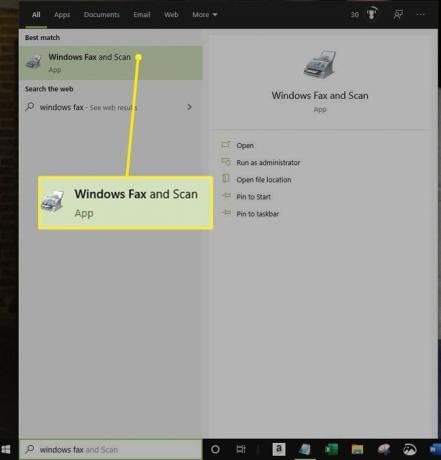
Najhitrejši in najpreprostejši način za odpiranje faksa in skeniranja v sistemu Windows je, da ga poiščete. Vnesite "Windows faks" v iskalni vrstici in jo izberite v rezultatih iskanja.
V Windows 10, je iskalna vrstica tik ob gumbu Start. V prejšnjih različicah sistema Windows je bila iskalna vrstica morda znotraj menija Start.
Če raje ne želite iskati, sta Windows Fax and Scan na voljo prek menija Start v vsaki različici sistema Windows:
Windows 10: Začni > Dodatki.
Windows 8:Začetni zaslon > aplikacije
Windows 7:Začni > Vsi programi
Uporaba programa Windows za faksiranje in skeniranje
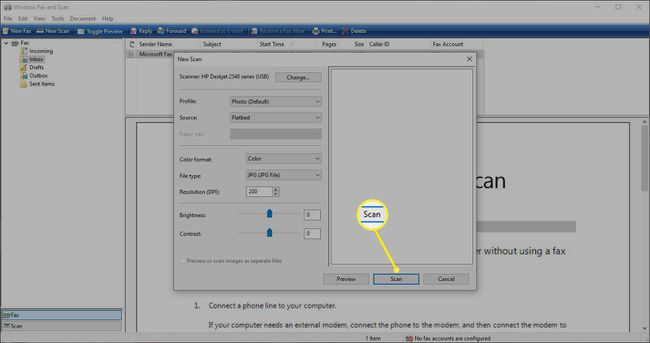
Windows Fax and Scan izgleda enako v operacijskih sistemih Windows 7, 8 in 10, ker Microsoft ni posodobil vmesnika programa, odkar ga je predstavil v Windows Vista
- Vklopite optični bralnik ali večnamensko napravo, če še niste.
- Izberite Novo skeniranje v modri orodni vrstici. Po nekaj sekundah se prikaže okno New Scan.
- V Izberite Naprava okno izberite optični bralnik, ki ga želite uporabiti.
- Izberite v redu.
- V oknu Novo skeniranje spremenite katero koli možnost optičnega bralnika in optičnega branja (na primer obliko datoteke, v katero želite shraniti) na levi strani okna.
- Izberite Predogled za predogled skeniranja v oknu.
- Skenirajte dokument z izbiro Skeniraj.
Kako skenirati s skeniranimi dokumenti

Ko optični bralnik optično prebere dokument, se ta prikaže v podoknu za dokumente v oknu za faksiranje in skeniranje sistema Windows. Pomaknite se navzgor in navzdol znotraj podokna, da si ogledate celoten skenirani dokument.
Zdaj se lahko odločite, kaj lahko storite z dokumentom, tako da kliknete eno od možnosti od leve proti desni v modri menijski vrstici na vrhu okna:
- Izberite Posreduj kot faks za faksiranje skeniranega dokumenta enemu ali več prejemnikom v programu Windows Fax and Scan.
- Izberite Posreduj kot e-pošto da pošljete skenirani dokument kot prilogo datoteke v e-poštnem sporočilu, ki ga lahko pošljete eni ali več osebam.
Ko izberete to možnost, se v vašem želenem e-poštnem programu prikaže novo okno za sporočila s priloženo datoteko, tako da lahko naslovite, vnesete in pošljete svoje sporočilo.
- Izberite Shrani kot da odprete okno Shrani kot, da lahko shranite dokument z drugim imenom, v drugi obliki grafične datoteke ali v drugo mapo.
Tudi če s skeniranim dokumentom ali fotografijo ne storite ničesar, sistem Windows Fax and Scan samodejno shrani skeniranje kot datoteko, tako da si lahko ogledate pretekle optično branje kadar koli, ko odprete program.
Oglejte si datoteko tako, da na seznamu datotek izberete ime dokumenta ali fotografije. Optično prebrano besedilo ali fotografija se prikaže v podoknu dokumenta, tako da lahko potrdite, da datoteka vsebuje tisto, kar pričakujete. Nato lahko izvedete vsa opravila pošiljanja ali shranjevanja, o katerih sem razpravljal prej.
